Se você quer ter acesso às ideias mais inovadoras sem precisar sair do Google Sheets, o ChatGPT é a ferramenta certa para você! E a melhor notícia é que a instalação é super fácil e rápida. No artigo de hoje vamos apresentar um guia completo sobre como conectar o ChatGPT ao Google Sheets e começar a usar essa ferramenta incrível imediatamente.
Se você está cansado de ter que sair da sua planilha para acessar insights e ideias inovadoras, o ChatGPT é a resposta para seus problemas. Com sua tecnologia avançada de processamento de linguagem natural, esse assistente virtual pode fornecer soluções e respostas em diversas áreas do conhecimento, permitindo que você otimize seus processos e tome decisões mais informadas.
Neste post, forneceremos um guia passo a passo sobre como instalar e utilizar o ChatGPT no Google Sheets. Você descobrirá como é fácil e rápido integrar essa ferramenta à sua planilha, permitindo que você aproveite todo o poder do ChatGPT diretamente no seu ambiente de trabalho.
Não perca mais tempo alternando entre guias e aplicativos diferentes - com o ChatGPT no Google Sheets, você pode acessar ideias inovadoras e soluções em segundos. Então, se você está pronto para impulsionar sua produtividade e melhorar seus processos, continue lendo e descubra como conectar o ChatGPT hoje mesmo!
Passo a Passo de como conectar o ChatGPT ao Google Sheets
Resumo:
Vá até o Google Sheets e clique em "Extensões" no menu superior.
Selecione "Instalar complementos".
Na caixa de diálogo do Google Workspace Marketplace, procure por "ChatGPT para Google Sheets, Docs e Slides".
Selecione a opção "ChatGPT para Google Sheets, Docs e Slides" e clique em "Instalar".
Acesse ChatGPT no link "https://platform.openai.com/account/api-keys"
Clique em "Personal" e selecione "View API keys" e clique em "Create new secrete key".
Volte ao Google Sheets, (certifique-se se a instalação da extensão foi realizada), e, habilite a integração do ChatGPT no Google Sheets clicando em "Extensões > GPT for Sheets and Docs > Set API Key".
Por fim, ative as funções do GPT clicando em "Extensões > GPT for Sheets and Docs > Enable GPT Functions".
Tutorial em vídeo
Se você prefere conteúdo em vídeo, aqui está o tutorial do passo a passo em vídeo no nosso canal do YouTube.
Abaixo o passo a passo detalhado de como conectar o ChatGPT ao Google Sheets
Acesse o Google Sheets e clique em "Extensões" no menu superior, "Complementos" e "Instalar complementos".

Digite o nome do complemento que você deseja instalar, no caso "ChatGPT for Sheets and Docs"

No menu superior do Google Sheets, selecione novamente "Extensões" e aparecerá o novo complemento instalado "GPT for Sheets and Docs" clique nele e após "Enable GPT functions"

Acesse "https://platform.openai.com/docs/api-reference" e faça o seu login ou inscrição caso não tenha acessado ates.

Após logado clique em "Personal" no canto superior direito da tela e "View API keys"

Após clique em "Create new secret key"

Copie o código gerado no "API Key generated'.

Volte no Google Sheets, clique em "Extensões", após em "GPT for Sheets and Docs" e "Set API Key".

Cole a chave copiada no "API Key Generator" no "API Key" do Google Sheets e clique em "Save API Key".

Clique em "Extensões", "GPT for Sheets and Docs" e "Enable GPT Functions" para finalmente ativar o Chat GPT no Google Sheets

Após a ativação aparecerá uma mensagem de sucesso conforme a imagem abaixo.
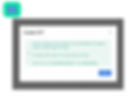
Pronto! O ChatGPT foi instalado no seu Google Sheets e já pode ser utilizado. A função para utilizá-lo é super simples, digite =GPT() e a sua solicitação entre os parentêses. Abaixo uma breve demonstração de como utilizar o ChatGPT no Google Sheets.

Vantagens de conectar o ChatGPT ao Google Sheets
O ChatGPT é uma ferramenta poderosa que pode ser instalada facilmente no Google Sheets, oferecendo uma gama de funcionalidades para melhorar a sua produtividade e ajudar a gerar ideias inovadoras para os seus projetos.
Com esse passo a passo simples de instalação, você poderá ter acesso a uma inteligência artificial capaz de responder a diversas solicitações em segundos.
Não perca mais tempo e instale agora mesmo o ChatGPT no seu Google Sheets para aprimorar a sua produtividade e obter resultados mais eficientes em suas tarefas diárias.
Por fim, agradecemos por ler este artigo e esperamos ter ajudado você a entender como instalar e utilizar o ChatGPT no Google Sheets. Se você gostou do conteúdo e deseja receber mais dicas sobre como utilizar dados e tecnologias para aprimorar a sua produtividade, não deixe de se inscrever no nosso blog para receber novidades e atualizações.
Estamos sempre em busca de compartilhar conhecimento e oferecer soluções para tornar o seu dia a dia mais eficiente e produtivo. Obrigado por nos acompanhar!
Utilize os botões de redes sociais abaixo e compartilhe este Blogpost para ajudar outras pessoas que também buscam otimizar sua produtividade com o ChatGPT no Google Sheets. Compartilhar conhecimento é uma forma valiosa de ajudar a comunidade a crescer e alcançar seus objetivos.
Fique por dentro de todas as novidades no mundo do Business Intelligence. Conheça nosso acervo de Indicações de livros, cursos e ferramentas nesse link Indicações the BI lab.
Inscreva-se no nosso Blog e siga-nos nas redes sociais, Instagram e Linkedin. Não perca nossos artigos semanais, repletos de insights e tendências que vão impulsionar seus conhecimentos.
Junte-se a nós e seja parte da comunidade moderna que está revolucionando o universo do BI. Conecte-se, inspire-se e esteja sempre à frente. Aproveite essa oportunidade para estar em sintonia com o futuro dos negócios!

